Tam olarak ne oluyor?
Devam eden video projelerini OneDrive ile eşitleyen özellik, Windows 10 Fotoğraflar uygulamasındaki Video Düzenleyicisi'nden kaldırılıyor.
10 Ocak 2020 tarihinde bu olduğunda OneDrive ile eşitlenen video projelerinin meta verileri silinecektir. Meta veriler, belirli bir video projesi için fotoğraf ve video klip sırası, müzik zamanlaması ve başlık kartlarının metni gibi şeyleri içerir. Gerçek fotoğraflarınız, video klipleriniz veya kişisel OneDrive'ınıza kaydettiğiniz diğer şeylerin hiçbiri bu değişiklikten etkilenmez.
Neden önemsemeliyim?
OneDrive ile eşitleme yapıyor ancak video projeleriniz üzerinde yalnızca tek bir cihazda çalışıyorsanız yapmanız gereken bir şey yoktur. Tüm video meta verileriniz, Fotoğraflar uygulaması üzerinden otomatik olarak cihazınıza yerel olarak kaydedilir.
Ancak bu özelliği kullanıyorsanız ve projeleriniz üzerinde birden fazla cihazda çalışıyorsanız son değişikliklerinizin tümünün kaydedildiğinden emin olmak için özellik kaldırılmadan önce projelerinizin son sürümlerini cihazınıza (veya cihazlarınıza) kaydetmeniz gerekir.
Nasıl yapılacağını öğrenmek için okumaya devam edin.
10 Ocak 2020'den önce video projelerinizi cihazlarınıza kaydetme
OneDrive ile eşitlediğiniz video projelerinizin tümünün son sürümlerinin tamamını kaydetmenin en kolay yolu, Video Düzenleyicisi ana sayfasında gördüğünüz uygulama iletisinde Tüm projeler için eşitlemeyi kapat bağlantısını seçmektir. Projeleri gerçekten eşitliyorsanız yalnızca şu iletiyi görürsünüz:
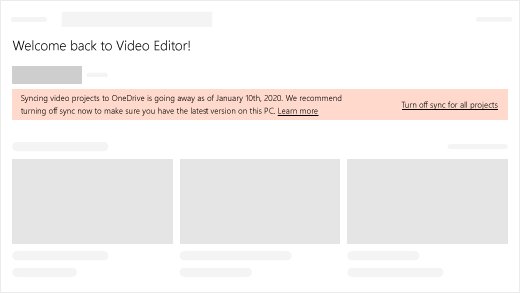
Diğer yol, bir seferde tek bir video projesi açmaktır. Proje, OneDrive ile eşitlenirse şu iletiyi görürsünüz: Şimdi Eşitlemeyi kapat'ı seçerseniz bu projenin en son sürümü cihazınıza kaydedilir. Yine, bu iletiyi yalnızca projeyi OneDrive ile eşitliyorsanız görürsünüz.
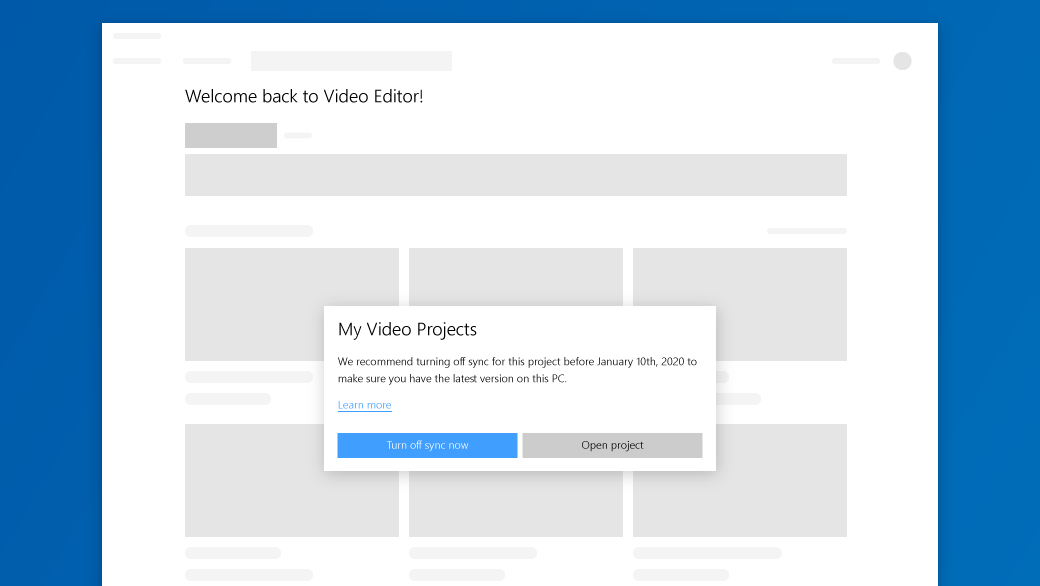
Video projelerinizi düzenlemek için kullandığınız tüm cihazlarda aynı şeyi yaptığınızdan emin olun.
Bunu yaptığınızda video projelerinizin en son ve en iyi sürümlerine sahip olursunuz ve gelecekteki değişiklikler cihazlarınıza yerel olarak kaydedilir. 10 Ocak 2020'den önce bunu yaptığınızdan emin olun.
Ayrıca, eşitlemeyi kapattıktan sonra bir cihazda projeniz üzerinde değişiklik yaparsanız bu değişikliklerin artık diğer cihazlarınızda otomatik olarak eşitlenmeyeceğini unutmayın.
Proje yedeklerini OneDrive'a kaydetmek için yeni bir yol var
İlk olarak, yukarıdaki yönergeleri izleyerek projeleriniz için OneDrive ile eşitle seçeneğini kapattığınızdan emin olun. Ardından, video projesini açarak Daha fazlası > Projeyi yedekle'yi seçin. Bu, dosyalarınızı sakladığınız yere kaydedilebilen bir .vpb dosyası oluşturur. .vpb dosyasını başka bir cihazda açmak için Video Projeleri sayfasında Yeni video projesi düğmesinin yanında Daha fazlası > Yedeği içeri aktar'ı seçin.
Projenize bir cihazdan güncelleştirmeler yaparken, işinizi tamamladığınızda bunu yedeklemeyi unutmayın (Daha fazlası > Projeyi yedekle) ve diğer cihazınızda devam etmek için yeniden içeri aktarın (Daha fazlası > Yedeği içeri aktar).
10 Ocak 2020'den sonra ne olacak?
Video projelerinizi son tarihe kadar yerel olarak cihazınıza kaydetmezseniz bu projelerin meta veri dosyaları buluttan silinecektir. Microsoft'un bunları kurtarması mümkün olmayacaktır.
Daha önce bahsedildiği gibi meta veriler; fotoğraf ve video klip sırası, müzik zamanlaması ve başlık kartlarının metni gibi şeyleri içerir. Gerçek fotoğraflarınız, video klipleriniz veya kişisel OneDrive'ınıza kaydettiğiniz diğer şeylerin hiçbiri etkilenmez.
Bunu son tarihe kadar yapmayı unutursanız eşitlediğiniz video projeleri, bunları düzenlediğiniz cihazlara yerel olarak kaydedilir ancak cihazlarınızın tümünde en son değişiklikleriniz olmayabilir.











